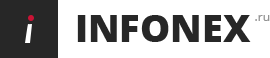Оказывается, такая возможность имеется.
По следующей инструкции можно защитить с помощью пароля текстовые документы, таблицы и презентации, созданные в редакторах «Р7-Офис».В открытом документе необходимо открыть вкладку «Файл» на верхней панели инструментов. В открывшемся меню выбрать функцию «Защитить», потом в поле справа нажать на кнопку «Добавить пароль».

В открывшемся окне надо дважды ввести заранее придуманный пароль — в поле «Пароль» и «Повторите пароль». Чтобы отображался вводимый текст, следует кликнуть на пиктограмму с глазом в правой части заполняемого поля.

Требований к паролю по длине и наличию символов нет, это может быть простая комбинация из нескольких цифр или сложный пароль, сгенерированный в специальном сервисе. Однако важно не забыть пароль, так как функции восстановления пароля нет. После ввода пароля необходимо нажать кнопку «ОК». И вместе с документом передать пароль адресатам, которые вправе открыть защищенный документ.
«Р7-Офис» — российская офисная среда с расширенным функционалом для совместной работы и коммуникации для бизнеса и индивидуальных пользователей. Является единым офисным решением для создании комплексного рабочего места. Подходит для задач любого типа — от работы с документами и организации электронного документооборота до управления проектами и создания корпоративной соцсети.
В состав «Р7-Офис» входят редакторы текстов, таблиц, презентаций, схем, почта, мессенджер, видеоконференцсвязь, облачное хранилище и другие. Доступен в облачной, серверной, локальной, версиях и мобильных приложениях для iOS, Android, а также для ОС «Аврора» офлайн и онлайн.
- 18:12 Цифровая трансформация: почему важна системная архитектура — мнение Андрея Бурилова
- 16:57 Госкорпорация по организации воздушного движения выбрала Р7 офис и VK Tech для создания единой защищенной ИТ-экосистемы
- 16:00 Премия HUAWEI AppGallery Editors’ Choice Awards 2025 чествует инновации и выдающиеся достижения в области мобильных приложений и игр
- 13:58 Доверие вместо ритуалов: как внедрять Agile в командах, разбросанных по разным городам